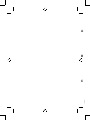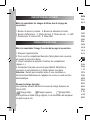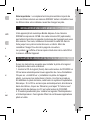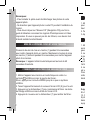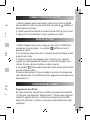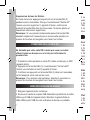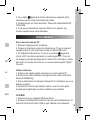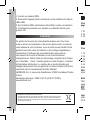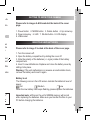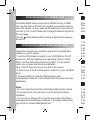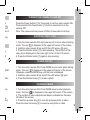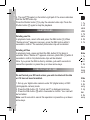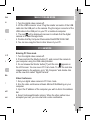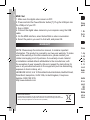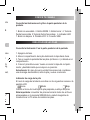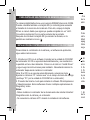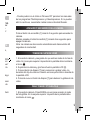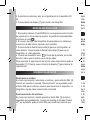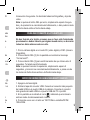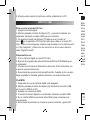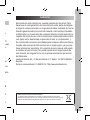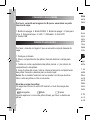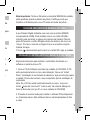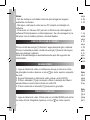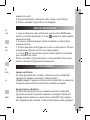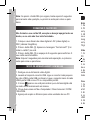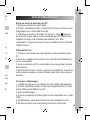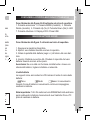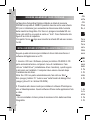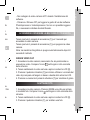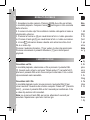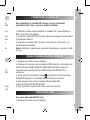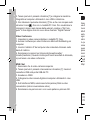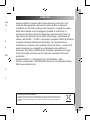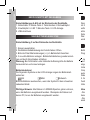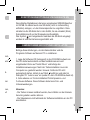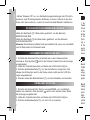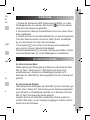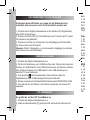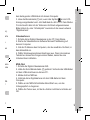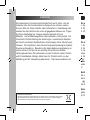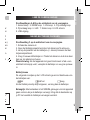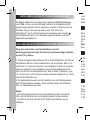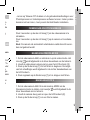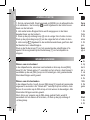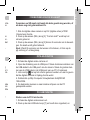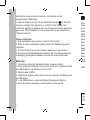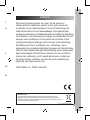Pagina wordt geladen...
Pagina wordt geladen...
Pagina wordt geladen...
Pagina wordt geladen...
Pagina wordt geladen...
Pagina wordt geladen...
Pagina wordt geladen...
Pagina wordt geladen...
Pagina wordt geladen...
Pagina wordt geladen...
Pagina wordt geladen...
Pagina wordt geladen...
Pagina wordt geladen...
Pagina wordt geladen...
Pagina wordt geladen...
Pagina wordt geladen...
Pagina wordt geladen...
Pagina wordt geladen...
Pagina wordt geladen...
Pagina wordt geladen...
Pagina wordt geladen...
Pagina wordt geladen...
Pagina wordt geladen...
Pagina wordt geladen...
Pagina wordt geladen...
Pagina wordt geladen...
Pagina wordt geladen...
Pagina wordt geladen...
Pagina wordt geladen...
Pagina wordt geladen...
Pagina wordt geladen...
Pagina wordt geladen...
Pagina wordt geladen...
Pagina wordt geladen...
Pagina wordt geladen...
Pagina wordt geladen...
Pagina wordt geladen...
Pagina wordt geladen...
Pagina wordt geladen...
Pagina wordt geladen...
Pagina wordt geladen...
Pagina wordt geladen...
Pagina wordt geladen...
Pagina wordt geladen...

GARANTIE
Die Garantiezeit für dieses Gerät beläuft sich auf 2 Jahre. Um die
Garantie oder den Kundendienst in Anspruch zu nehmen, setzen
Sie sich bitte mit Ihrem Händler oder Lieferanten in Verbindung oder
senden Sie das Gerät an die unten angegebene Adresse ein. Fügen
Sie Ihren Kaufbeleg bei. Unsere Garantie bezieht sich auf
Material- und Verarbeitungsfehler des Herstellers, nicht jedoch auf
Verschleiß, Nichteinhaltung der Anleitungen, unautorisierte Arbeiten
am Gerät und dessen Bestandteilen (Demontage, Hitze, Dampf usw.).
Hinweis: Wir empfehlen, dass Sie die Originalverpackung für spätere
Zwecke aufbewahren. Bewahren Sie diese Bedienungsanleitung an
einem sicheren Ort auf, da sie wichtige Informationen enthält.
Haftungsausschluss Wir verbessern unsere Produkte, deren Farben
und Produktdetails ständig, daher kann Ihr Produkt leicht von der
Abbildung auf der Verpackung abweichen. http://www.lexibook.com
NEDERLANDS
45
LEER DE CAMERA KENNEN
Zie afbeeldingen A & B op de achterkant van de voorpagina.
1. Aan/uit knop 2. MODE knop 3. Wis knop 4. Pijl-omhoog knop
5. Pijl-omlaag knop 6. LED 7. Sluiter knop 8. LCD scherm
9. USB uitgang
NIEUWE BATTERIJEN INVOEGEN
Zie afbeelding C op de achterkant van de voorpagina.
1. Schakel de camera uit.
2. Open het batterijcompartiment door het deksel eraf te schuiven.
3. Let op de polariteit van de batterijen (+/- tekens) binnenin het bat-
terijencompartiment.
4. Voeg 3 nieuwe AA batterijen in. Plaats het deksel en sluit deze door
hem op zijn plaats te schuiven.
Waarschuwing: Als het apparaat niet goed functioneert of als u een
elektrisch stroompje voelt, verwijder de batterijen en voeg ze opnieuw
in.
Batterijniveau
De volgende icoontjes op het LCD scherm geven het laadniveau van
de batterijen aan:
Vol Half vol Leeg
Als het batterij-icoontje blijft knipperen, vervang dan de batterijen.
Belangrijk: Alle bestanden in het SDRAM geheugen van het apparaat
gaan verloren als je de batterijen vervangt. Zorg dat de bestanden op
je PC zet voordat de batterijen vervangen wordent.

NEDERLANDS
46
INSTALLEREN VAN EEN OPTIONELE GEHEUGENKAART
De Barbie Digitale Camera heeft een ingebouwd SDRAM geheugen
van 32MB. Je kunt ook een SD-kaart invoeren (niet bijgeleverd) om
de geheugencapaciteit van de camera te vergroten. Druk hiervoor de
SD-kaart stevig in de opening todat je een “klik” hoort. Zie
afbeelding “D” op de achterkant van de voorpagina. Het icoontje
wordt afgebeeld nadat u een SD-kaart ingevoerd heeft en als het
apparaat ingeschakeld is.
INSTALLEREN VAN HET BESTURINGSPROGRAMMA VAN DE CAMERA EN SOFTWARE
Volg deze instructies voor het installeren van het
besturingsprogramma van de camera en de toepassings-software
op het PC systeem.
1. Plaats de bijgeleverde Software-CD in de CD-ROM-drive. De CD zal
automatisch starten en het installatiemenu zal verschijnen. Klik op “In-
stall Driver”, en volg de instructies voor installatie. U moet de computer
opnieuw opstarten na het installeren van het besturingsprogramma.
Noot: Als de CD niet automatisch start, Klik op Start ‡ Uitvoeren, type
“D: “autorun.exe” in het Uitvoeren dialog tekstveld (waarbij D:\ de naam
van de CD-ROM-drive is).
2. Ga gelijkaardig tewerk voor het installeren van de PhotImpression
and VideoImpression software. Deze software bieden verschillende
foto- en videobewerkingen aan.
Notes:
- Het besturingsprogramma moet geïnstalleerd worden voordat de
foto’s van de camera naar de computer geladen kunnen worden.
- Verbindt de camera niet met de PC tijdens de installatie van de
software.
- Je kan op “Browse CD” drukken om de gebruikershandleidingen voor
PhotoImpression en VideoImpression software te lezen. Indien je deze
dossiers niet kan lezen, moet je eerst Acrobat Reader installeren.
CAMERA AAN- EN UITSCHAKKELEN
Druk 3 seconden op de Aan-Uit knop [1] om de videocamera in te
schakelen.
Druk 3 seconden op de Aan-Uit knop [1] op de camera uit te schake-
len.
Noot: De camera zal automatisch uitschakelen nadat deze 60 secon-
den niet gebruikt wordt.
MAKEN VAN VIDEOFILMPJES
1. Zet de videocamera AAN; en stel deze in op de video-functie. Het
icoontje wordt afgebeeld in de linker-bovenhoek van het scherm.
2. Houdt de videocamera stevig vast en open het LCD-scherm [8].
3. Druk op de Sluiter-knop [7] om het lmen te beginnen. De lengte
van het videolmpje wordt afgebeeld in de rechter benedenhoek van
het LCD scherm.
4. Druk nogmaals op de Sluiter-knop [7] om te stoppen met lmen.
MAKEN VAN FOTO’S
1. Zet de videocamera AAN. Druk éénmaal op MODE om de
fotocamera-functie te starten. Het icoontje wordt afgebeeld in de
linker bovenhoek van het scherm.
2. Houdt de camera stevig vast en open het LCD-scherm [8].
3. Druk op de Sluiter-knop [7] om een foto te maken.

NEDERLANDS
47
INSTALLEREN VAN EEN OPTIONELE GEHEUGENKAART
De Barbie Digitale Camera heeft een ingebouwd SDRAM geheugen
van 32MB. Je kunt ook een SD-kaart invoeren (niet bijgeleverd) om
de geheugencapaciteit van de camera te vergroten. Druk hiervoor de
SD-kaart stevig in de opening todat je een “klik” hoort. Zie
afbeelding “D” op de achterkant van de voorpagina. Het icoontje
wordt afgebeeld nadat u een SD-kaart ingevoerd heeft en als het
apparaat ingeschakeld is.
INSTALLEREN VAN HET BESTURINGSPROGRAMMA VAN DE CAMERA EN SOFTWARE
Volg deze instructies voor het installeren van het
besturingsprogramma van de camera en de toepassings-software
op het PC systeem.
1. Plaats de bijgeleverde Software-CD in de CD-ROM-drive. De CD zal
automatisch starten en het installatiemenu zal verschijnen. Klik op “In-
stall Driver”, en volg de instructies voor installatie. U moet de computer
opnieuw opstarten na het installeren van het besturingsprogramma.
Noot: Als de CD niet automatisch start, Klik op Start ‡ Uitvoeren, type
“D: “autorun.exe” in het Uitvoeren dialog tekstveld (waarbij D:\ de naam
van de CD-ROM-drive is).
2. Ga gelijkaardig tewerk voor het installeren van de PhotImpression
and VideoImpression software. Deze software bieden verschillende
foto- en videobewerkingen aan.
Notes:
- Het besturingsprogramma moet geïnstalleerd worden voordat de
foto’s van de camera naar de computer geladen kunnen worden.
- Verbindt de camera niet met de PC tijdens de installatie van de
software.
- Je kan op “Browse CD” drukken om de gebruikershandleidingen voor
PhotoImpression en VideoImpression software te lezen. Indien je deze
dossiers niet kan lezen, moet je eerst Acrobat Reader installeren.
CAMERA AAN- EN UITSCHAKKELEN
Druk 3 seconden op de Aan-Uit knop [1] om de videocamera in te
schakelen.
Druk 3 seconden op de Aan-Uit knop [1] op de camera uit te schake-
len.
Noot: De camera zal automatisch uitschakelen nadat deze 60 secon-
den niet gebruikt wordt.
MAKEN VAN VIDEOFILMPJES
1. Zet de videocamera AAN; en stel deze in op de video-functie. Het
icoontje wordt afgebeeld in de linker-bovenhoek van het scherm.
2. Houdt de videocamera stevig vast en open het LCD-scherm [8].
3. Druk op de Sluiter-knop [7] om het lmen te beginnen. De lengte
van het videolmpje wordt afgebeeld in de rechter benedenhoek van
het LCD scherm.
4. Druk nogmaals op de Sluiter-knop [7] om te stoppen met lmen.
MAKEN VAN FOTO’S
1. Zet de videocamera AAN. Druk éénmaal op MODE om de
fotocamera-functie te starten. Het icoontje wordt afgebeeld in de
linker bovenhoek van het scherm.
2. Houdt de camera stevig vast en open het LCD-scherm [8].
3. Druk op de Sluiter-knop [7] om een foto te maken.

NEDERLANDS
48
AFSPEEL-FUNCTIE
1. Zet de camera AAN. Druk tweemaal op MODE om de afspeelfunctie
in te schakelen. Het icoontje wordt afgebeeld in de linker boven-
hoek van het scherm.
2. Het aantal video-lmpjes/foto’s wordt aangegeven in de linker
benedenhoek van het scherm.
3. Druk op de pijl-omhoog knop [4] om de vorige foto of video te zien.
Druk op de pijl-omlaag knop [5] om de volgende foto of video te zien..
4. Het icoontje afgebeeld in de rechterbenedenhoek geeft aan dat
het bestand een videolmpje is.
Druk op de Sluiter-knop [7] om het geselecteerde videolmpje af te
spelen. Druk nogmaals op de Sluiter-knop [7] om het afspelen te
stoppen.
WISSEN BESTANDEN
Wissen van één bestand
In de afspeelfunctie, selecteer een bestand en druk op de wis [DEL]
knop [3]. Als “Delete picture?” verschijnt op het scherm, druk binnen 5
seconden op de wis [DEL] knop om te bevestigen. Het geselecteerde
foto/video-lmpje wordt gewist.
Wissen van alle bestanden
In de afspeel-functie, houdt de wis (DEL)knop [3] ingedrukt gedurende
ongeveer 6 seconden. Als “Delete all?” verschijnt op het scherm, druk
binnen 5 seconden op de DEL-knop om het wissen te bevestigen. Alle
fotos/video-lmpjes worden gewist.
Noot: Als je per ongeluk op de DEL-knop gedrukt hebt, wacht 5
seconden om het wissen af te breken, of druk op de pijl-omhoog of
-omlaag knop.
FORMATEREN VAN DE SD-KAART
Formateer uw SD-kaart niet tenzij alle data gewist mag worden, of
als deze nog niet geformatteerd is.
1. Stel de digitale video camera in op DV (digitale video) of DSC
(fotocamera) functie.
2. Druk op de wissen (DEL) knop [3]. “Format card?” wordt op het
scherm getoond.
3. Druk op de wissen (DEL) knop [3] binnen 5 seconden om te bevesti-
gen. De kaart wordt geformatteerd.
Noot: Wacht 5 seconden om het wissen af te breken, of druk op de
pijl-omhoog of -omlaag knop.
OPSLAG-FUNCTIE
1. Schakel de digitale video camera uit.
2. Open de afdekking van de USB-poort. Steek de kleinere stekker van
de USB-kabel in de USB-poort van de camera. Steek de grotere stek-
ker van de USB-kabel in de USB-poort van uw PC of notebook.
3. Het icoontje zal op het scherm getoond worden om aan te geven
dat de digitale camera in Opslag-functie werkt.
4. Dubbel-klik op Mijn Computer /Verwijderbare Schijf/DCIM/
100JLCAM.
5. De bestanden kunnen nu naar andere schijven van de PC
gekopieërd worden.
PC-CAM FUNCTIE
Starten van de PC-Cam functie
1. Schakel de digitale videocamera uit.
2. Druk op de Aan-Uit/Sluiter-knop [7] en houdt deze ingedrukt, en

NEDERLANDS
49
AFSPEEL-FUNCTIE
1. Zet de camera AAN. Druk tweemaal op MODE om de afspeelfunctie
in te schakelen. Het icoontje wordt afgebeeld in de linker boven-
hoek van het scherm.
2. Het aantal video-lmpjes/foto’s wordt aangegeven in de linker
benedenhoek van het scherm.
3. Druk op de pijl-omhoog knop [4] om de vorige foto of video te zien.
Druk op de pijl-omlaag knop [5] om de volgende foto of video te zien..
4. Het icoontje afgebeeld in de rechterbenedenhoek geeft aan dat
het bestand een videolmpje is.
Druk op de Sluiter-knop [7] om het geselecteerde videolmpje af te
spelen. Druk nogmaals op de Sluiter-knop [7] om het afspelen te
stoppen.
WISSEN BESTANDEN
Wissen van één bestand
In de afspeelfunctie, selecteer een bestand en druk op de wis [DEL]
knop [3]. Als “Delete picture?” verschijnt op het scherm, druk binnen 5
seconden op de wis [DEL] knop om te bevestigen. Het geselecteerde
foto/video-lmpje wordt gewist.
Wissen van alle bestanden
In de afspeel-functie, houdt de wis (DEL)knop [3] ingedrukt gedurende
ongeveer 6 seconden. Als “Delete all?” verschijnt op het scherm, druk
binnen 5 seconden op de DEL-knop om het wissen te bevestigen. Alle
fotos/video-lmpjes worden gewist.
Noot: Als je per ongeluk op de DEL-knop gedrukt hebt, wacht 5
seconden om het wissen af te breken, of druk op de pijl-omhoog of
-omlaag knop.
FORMATEREN VAN DE SD-KAART
Formateer uw SD-kaart niet tenzij alle data gewist mag worden, of
als deze nog niet geformatteerd is.
1. Stel de digitale video camera in op DV (digitale video) of DSC
(fotocamera) functie.
2. Druk op de wissen (DEL) knop [3]. “Format card?” wordt op het
scherm getoond.
3. Druk op de wissen (DEL) knop [3] binnen 5 seconden om te bevesti-
gen. De kaart wordt geformatteerd.
Noot: Wacht 5 seconden om het wissen af te breken, of druk op de
pijl-omhoog of -omlaag knop.
OPSLAG-FUNCTIE
1. Schakel de digitale video camera uit.
2. Open de afdekking van de USB-poort. Steek de kleinere stekker van
de USB-kabel in de USB-poort van de camera. Steek de grotere stek-
ker van de USB-kabel in de USB-poort van uw PC of notebook.
3. Het icoontje zal op het scherm getoond worden om aan te geven
dat de digitale camera in Opslag-functie werkt.
4. Dubbel-klik op Mijn Computer /Verwijderbare Schijf/DCIM/
100JLCAM.
5. De bestanden kunnen nu naar andere schijven van de PC
gekopieërd worden.
PC-CAM FUNCTIE
Starten van de PC-Cam functie
1. Schakel de digitale videocamera uit.
2. Druk op de Aan-Uit/Sluiter-knop [7] en houdt deze ingedrukt, en

Milieubescherming
Niet langer bruikbare electrische apparaten kunnen gerecycleerd worden en mogen niet
weggegooid worden met het gewone huisvuil! Gelieve actief de bescherming van bronnen te
ondersteunen en deel te nemen in de bescherming van het milieu door dit toestel terug te zenden
naar een verzamelcentrum (indien aanwezig).
NEDERLANDS
50
verbindt de camera met de computer, met behulp van de
meegeleverde USB-kabel.
3. Laat de Sluiter-knop [7] niet los totdat het icoontje op het LCD
scherm verschijnt. De camera is nu in de PC-Cam functie. Om
“real-time” beelden te bekijken die met de webcam werden genomen,
ga je naar “Mijn Computer” en klik je tweemaal op de nieuwe drive
“Digitale Camera”.
Video-conferentie
1. Stel de digitale video camera in op PC-Cam functie.
2. Start de video-conferentie software Microsoft NetMeeting op de
computer.
3. Vul het IP-adres in van de computer waarmee je wilt spreken.
4. Selecteer Extra/OK/bestandsoverdacht. Als de andere partijen de
uitnodiging geaccepteerd hebben dan start de video-conferentie.
MSN Chat
1. Verzeker je ervan dat de digitale video camera uit staat.
2. Druk op de Aan-Uit/Sluiter-knop [7] en houdt deze ingedrukt. Steek
de USB-stekker in de USB-poort van uw PC.
3. Meldt je aan in MSN.
4. Verbindt de digitale videocamera met de computer met behulp van
de USB-kabel.
5. In het MSN-scherm, selecteer Acties/Videogesprek Starten.
6. Kies de persoon waarmee je wilt chatten en druk op OK.
GARANTIE
Dit product heeft een garantie van 2 jaar. Om de garantie of
naverkoopdienst te gebruiken, gelieve contact op te nemen met
je verkoper met een aankoopbewijs of zend het toestel terug naar
ondervermeld adres met een aankoopbewijs. Onze garantie dekt
schade aan materialen of installatie-betreffende schade met betrekking
tot de fabrikant, met uitzondering van slijtage veroorzaakt door het niet
navolgen van de richtlijnen voor het gebruik van dit toestel of door
niet-geautoriseerde herstellingen aan het toestel (zoals demontage,
blootstelling aan hitte of vochtigheid, enz.). Opmerking: Het is
aangeraden alle verpakkingsmaterialen te bewaren als referentiemate-
riaal voor later. Bewaar deze gebruikshandleiding op een veilige plaats
daar het belangrijke informatie bevat. Omwille van ons voortdurend
streven naar verbetering, is het mogelijk dat kleuren en details van
het product lichtjes verschillen van deze die op de verpakking zijn
afgebeeld. http://www.lexibook.com
©2007 Mattel, Inc. ©2007 Lexibook®

Milieubescherming
Niet langer bruikbare electrische apparaten kunnen gerecycleerd worden en mogen niet
weggegooid worden met het gewone huisvuil! Gelieve actief de bescherming van bronnen te
ondersteunen en deel te nemen in de bescherming van het milieu door dit toestel terug te zenden
naar een verzamelcentrum (indien aanwezig).
NEDERLANDS
51
verbindt de camera met de computer, met behulp van de
meegeleverde USB-kabel.
3. Laat de Sluiter-knop [7] niet los totdat het icoontje op het LCD
scherm verschijnt. De camera is nu in de PC-Cam functie. Om
“real-time” beelden te bekijken die met de webcam werden genomen,
ga je naar “Mijn Computer” en klik je tweemaal op de nieuwe drive
“Digitale Camera”.
Video-conferentie
1. Stel de digitale video camera in op PC-Cam functie.
2. Start de video-conferentie software Microsoft NetMeeting op de
computer.
3. Vul het IP-adres in van de computer waarmee je wilt spreken.
4. Selecteer Extra/OK/bestandsoverdacht. Als de andere partijen de
uitnodiging geaccepteerd hebben dan start de video-conferentie.
MSN Chat
1. Verzeker je ervan dat de digitale video camera uit staat.
2. Druk op de Aan-Uit/Sluiter-knop [7] en houdt deze ingedrukt. Steek
de USB-stekker in de USB-poort van uw PC.
3. Meldt je aan in MSN.
4. Verbindt de digitale videocamera met de computer met behulp van
de USB-kabel.
5. In het MSN-scherm, selecteer Acties/Videogesprek Starten.
6. Kies de persoon waarmee je wilt chatten en druk op OK.
GARANTIE
Dit product heeft een garantie van 2 jaar. Om de garantie of
naverkoopdienst te gebruiken, gelieve contact op te nemen met
je verkoper met een aankoopbewijs of zend het toestel terug naar
ondervermeld adres met een aankoopbewijs. Onze garantie dekt
schade aan materialen of installatie-betreffende schade met betrekking
tot de fabrikant, met uitzondering van slijtage veroorzaakt door het niet
navolgen van de richtlijnen voor het gebruik van dit toestel of door
niet-geautoriseerde herstellingen aan het toestel (zoals demontage,
blootstelling aan hitte of vochtigheid, enz.). Opmerking: Het is
aangeraden alle verpakkingsmaterialen te bewaren als referentiemate-
riaal voor later. Bewaar deze gebruikshandleiding op een veilige plaats
daar het belangrijke informatie bevat. Omwille van ons voortdurend
streven naar verbetering, is het mogelijk dat kleuren en details van
het product lichtjes verschillen van deze die op de verpakking zijn
afgebeeld. http://www.lexibook.com
©2007 Mattel, Inc. ©2007 Lexibook®
DJ200BBIM0157
Documenttranscriptie
och auf Arbeiten mpf usw.). ür spätere eitung an lt. n Farben n der ook.com Zie afbeeldingen A & B op de achterkant van de voorpagina. 1. Aan/uit knop 2. MODE knop 3. Wis knop 4. Pijl-omhoog knop 5. Pijl-omlaag knop 6. LED 7. Sluiter knop 8. LCD scherm 9. USB uitgang NEDERLANDS m die etzen ung oder n. Fügen LEER DE CAMERA KENNEN NIEUWE BATTERIJEN INVOEGEN Zie afbeelding C op de achterkant van de voorpagina. 1. Schakel de camera uit. 2. Open het batterijcompartiment door het deksel eraf te schuiven. 3. Let op de polariteit van de batterijen (+/- tekens) binnenin het batterijencompartiment. 4. Voeg 3 nieuwe AA batterijen in. Plaats het deksel en sluit deze door hem op zijn plaats te schuiven. Waarschuwing: Als het apparaat niet goed functioneert of als u een elektrisch stroompje voelt, verwijder de batterijen en voeg ze opnieuw in. Batterijniveau De volgende icoontjes op het LCD scherm geven het laadniveau van de batterijen aan: Vol Half vol Leeg Als het batterij-icoontje blijft knipperen, vervang dan de batterijen. Belangrijk: Alle bestanden in het SDRAM geheugen van het apparaat gaan verloren als je de batterijen vervangt. Zorg dat de bestanden op je PC zet voordat de batterijen vervangen wordent. 45 NEDERLANDS INSTALLEREN VAN EEN OPTIONELE GEHEUGENKAART De Barbie Digitale Camera heeft een ingebouwd SDRAM geheugen van 32MB. Je kunt ook een SD-kaart invoeren (niet bijgeleverd) om de geheugencapaciteit van de camera te vergroten. Druk hiervoor de SD-kaart stevig in de opening todat je een “klik” hoort. Zie afbeelding “D” op de achterkant van de voorpagina. Het icoontje wordt afgebeeld nadat u een SD-kaart ingevoerd heeft en als het apparaat ingeschakeld is. INSTALLEREN VAN HET BESTURINGSPROGRAMMA VAN DE CAMERA EN SOFTWARE Volg deze instructies voor het installeren van het besturingsprogramma van de camera en de toepassings-software op het PC systeem. 1. Plaats de bijgeleverde Software-CD in de CD-ROM-drive. De CD zal automatisch starten en het installatiemenu zal verschijnen. Klik op “Install Driver”, en volg de instructies voor installatie. U moet de computer opnieuw opstarten na het installeren van het besturingsprogramma. Noot: Als de CD niet automatisch start, Klik op Start ‡ Uitvoeren, type “D: “autorun.exe” in het Uitvoeren dialog tekstveld (waarbij D:\ de naam van de CD-ROM-drive is). 2. Ga gelijkaardig tewerk voor het installeren van de PhotImpression and VideoImpression software. Deze software bieden verschillende foto- en videobewerkingen aan. Notes: - Het besturingsprogramma moet geïnstalleerd worden voordat de foto’s van de camera naar de computer geladen kunnen worden. - Verbindt de camera niet met de PC tijdens de installatie van de software. 46 - Je kan op PhotoImpre dossiers nie Druk 3 seco schakelen. Druk 3 seco len. Noot: De c den niet ge 1. Zet de vi icoontje 2. Houdt de 3. Druk op van het vide het LCD sc 4. Druk nog 1. Zet de vi fotocamera linker boven 2. Houdt de 3. Druk op eheugen erd) om ervoor de ontje s het N SOFTWARE s-software De CD zal Klik op “Ine computer ramma. eren, type D:\ de naam pression hillende dat de rden. n de - Je kan op “Browse CD” drukken om de gebruikershandleidingen voor PhotoImpression en VideoImpression software te lezen. Indien je deze dossiers niet kan lezen, moet je eerst Acrobat Reader installeren. NEDERLANDS AART CAMERA AAN- EN UITSCHAKKELEN Druk 3 seconden op de Aan-Uit knop [1] om de videocamera in te schakelen. Druk 3 seconden op de Aan-Uit knop [1] op de camera uit te schakelen. Noot: De camera zal automatisch uitschakelen nadat deze 60 seconden niet gebruikt wordt. MAKEN VAN VIDEOFILMPJES 1. Zet de videocamera AAN; en stel deze in op de video-functie. Het icoontje wordt afgebeeld in de linker-bovenhoek van het scherm. 2. Houdt de videocamera stevig vast en open het LCD-scherm [8]. 3. Druk op de Sluiter-knop [7] om het filmen te beginnen. De lengte van het videofilmpje wordt afgebeeld in de rechter benedenhoek van het LCD scherm. 4. Druk nogmaals op de Sluiter-knop [7] om te stoppen met filmen. MAKEN VAN FOTO’S 1. Zet de videocamera AAN. Druk éénmaal op MODE om de fotocamera-functie te starten. Het icoontje wordt afgebeeld in de linker bovenhoek van het scherm. 2. Houdt de camera stevig vast en open het LCD-scherm [8]. 3. Druk op de Sluiter-knop [7] om een foto te maken. 47 NEDERLANDS AFSPEEL-FUNCTIE 1. Zet de camera AAN. Druk tweemaal op MODE om de afspeelfunctie in te schakelen. Het icoontje wordt afgebeeld in de linker bovenhoek van het scherm. 2. Het aantal video-filmpjes/foto’s wordt aangegeven in de linker benedenhoek van het scherm. 3. Druk op de pijl-omhoog knop [4] om de vorige foto of video te zien. Druk op de pijl-omlaag knop [5] om de volgende foto of video te zien.. 4. Het icoontje afgebeeld in de rechterbenedenhoek geeft aan dat het bestand een videofilmpje is. Druk op de Sluiter-knop [7] om het geselecteerde videofilmpje af te spelen. Druk nogmaals op de Sluiter-knop [7] om het afspelen te stoppen. WISSEN BESTANDEN Wissen van één bestand In de afspeelfunctie, selecteer een bestand en druk op de wis [DEL] knop [3]. Als “Delete picture?” verschijnt op het scherm, druk binnen 5 seconden op de wis [DEL] knop om te bevestigen. Het geselecteerde foto/video-filmpje wordt gewist. Wissen van alle bestanden In de afspeel-functie, houdt de wis (DEL)knop [3] ingedrukt gedurende ongeveer 6 seconden. Als “Delete all?” verschijnt op het scherm, druk binnen 5 seconden op de DEL-knop om het wissen te bevestigen. Alle fotos/video-filmpjes worden gewist. Noot: Als je per ongeluk op de DEL-knop gedrukt hebt, wacht 5 seconden om het wissen af te breken, of druk op de pijl-omhoog of -omlaag knop. 48 Formateer als deze no 1. Stel de d (fotocamera 2. Druk op scherm get 3. Druk op gen. De kaa Noot: Wach pijl-omhoog 1. Schakel 2. Open de de USB-kab ker van de 3. Het icoon dat de digit 4. Dubbel-k 100JLCAM 5. De besta gekopieërd Starten van 1. Schakel 2. Druk op peelfunctie er boven- Formateer uw SD-kaart niet tenzij alle data gewist mag worden, of als deze nog niet geformatteerd is. nker 1. Stel de digitale video camera in op DV (digitale video) of DSC (fotocamera) functie. 2. Druk op de wissen (DEL) knop [3]. “Format card?” wordt op het scherm getoond. 3. Druk op de wissen (DEL) knop [3] binnen 5 seconden om te bevestigen. De kaart wordt geformatteerd. Noot: Wacht 5 seconden om het wissen af te breken, of druk op de pijl-omhoog of -omlaag knop. o te zien. o te zien.. eft aan dat je af te en te is [DEL] k binnen 5 lecteerde gedurende erm, druk stigen. Alle ht 5 hoog of NEDERLANDS FORMATEREN VAN DE SD-KAART OPSLAG-FUNCTIE 1. Schakel de digitale video camera uit. 2. Open de afdekking van de USB-poort. Steek de kleinere stekker van de USB-kabel in de USB-poort van de camera. Steek de grotere stekker van de USB-kabel in de USB-poort van uw PC of notebook. 3. Het icoontje zal op het scherm getoond worden om aan te geven dat de digitale camera in Opslag-functie werkt. 4. Dubbel-klik op Mijn Computer /Verwijderbare Schijf/DCIM/ 100JLCAM. 5. De bestanden kunnen nu naar andere schijven van de PC gekopieërd worden. PC-CAM FUNCTIE Starten van de PC-Cam functie 1. Schakel de digitale videocamera uit. 2. Druk op de Aan-Uit/Sluiter-knop [7] en houdt deze ingedrukt, en 49 NEDERLANDS verbindt de camera met de computer, met behulp van de meegeleverde USB-kabel. 3. Laat de Sluiter-knop [7] niet los totdat het icoontje op het LCD scherm verschijnt. De camera is nu in de PC-Cam functie. Om “real-time” beelden te bekijken die met de webcam werden genomen, ga je naar “Mijn Computer” en klik je tweemaal op de nieuwe drive “Digitale Camera”. Video-conferentie 1. Stel de digitale video camera in op PC-Cam functie. 2. Start de video-conferentie software Microsoft NetMeeting op de computer. 3. Vul het IP-adres in van de computer waarmee je wilt spreken. 4. Selecteer Extra/OK/bestandsoverdacht. Als de andere partijen de uitnodiging geaccepteerd hebben dan start de video-conferentie. MSN Chat 1. Verzeker je ervan dat de digitale video camera uit staat. 2. Druk op de Aan-Uit/Sluiter-knop [7] en houdt deze ingedrukt. Steek de USB-stekker in de USB-poort van uw PC. 3. Meldt je aan in MSN. 4. Verbindt de digitale videocamera met de computer met behulp van de USB-kabel. 5. In het MSN-scherm, selecteer Acties/Videogesprek Starten. 6. Kies de persoon waarmee je wilt chatten en druk op OK. Dit product naverkoopd je verkoper onderverme schade aan tot de fabrik navolgen va niet-geauto blootstelling aangeraden riaal voor la daar het be streven naa het product afgebeeld. ©2007 Mat Milieubescherm Niet langer bruik weggegooid wor ondersteunen en naar een verzam 50 het LCD Om genomen, e drive op de ken. rtijen de entie. ukt. Steek Dit product heeft een garantie van 2 jaar. Om de garantie of naverkoopdienst te gebruiken, gelieve contact op te nemen met je verkoper met een aankoopbewijs of zend het toestel terug naar ondervermeld adres met een aankoopbewijs. Onze garantie dekt schade aan materialen of installatie-betreffende schade met betrekking tot de fabrikant, met uitzondering van slijtage veroorzaakt door het niet navolgen van de richtlijnen voor het gebruik van dit toestel of door niet-geautoriseerde herstellingen aan het toestel (zoals demontage, blootstelling aan hitte of vochtigheid, enz.). Opmerking: Het is aangeraden alle verpakkingsmaterialen te bewaren als referentiemateriaal voor later. Bewaar deze gebruikshandleiding op een veilige plaats daar het belangrijke informatie bevat. Omwille van ons voortdurend streven naar verbetering, is het mogelijk dat kleuren en details van het product lichtjes verschillen van deze die op de verpakking zijn afgebeeld. http://www.lexibook.com NEDERLANDS GARANTIE ©2007 Mattel, Inc. ©2007 Lexibook® ehulp van n. Milieubescherming Niet langer bruikbare electrische apparaten kunnen gerecycleerd worden en mogen niet weggegooid worden met het gewone huisvuil! Gelieve actief de bescherming van bronnen te ondersteunen en deel te nemen in de bescherming van het milieu door dit toestel terug te zenden naar een verzamelcentrum (indien aanwezig). DJ200BBIM0157 51-
 1
1
-
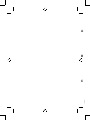 2
2
-
 3
3
-
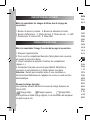 4
4
-
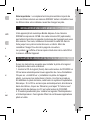 5
5
-
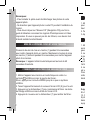 6
6
-
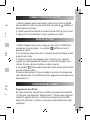 7
7
-
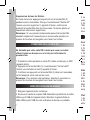 8
8
-
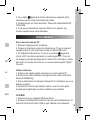 9
9
-
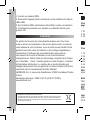 10
10
-
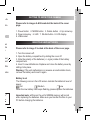 11
11
-
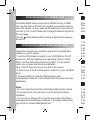 12
12
-
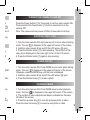 13
13
-
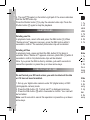 14
14
-
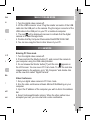 15
15
-
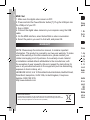 16
16
-
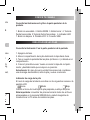 17
17
-
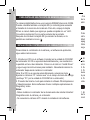 18
18
-
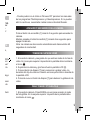 19
19
-
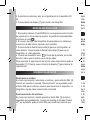 20
20
-
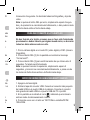 21
21
-
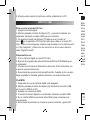 22
22
-
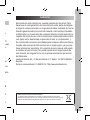 23
23
-
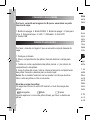 24
24
-
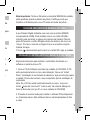 25
25
-
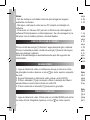 26
26
-
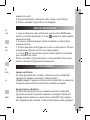 27
27
-
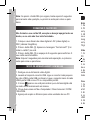 28
28
-
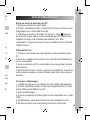 29
29
-
 30
30
-
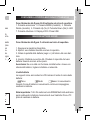 31
31
-
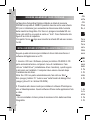 32
32
-
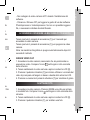 33
33
-
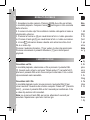 34
34
-
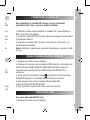 35
35
-
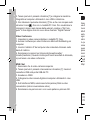 36
36
-
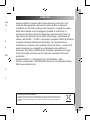 37
37
-
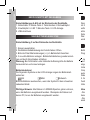 38
38
-
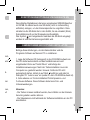 39
39
-
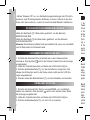 40
40
-
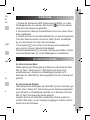 41
41
-
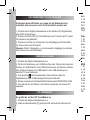 42
42
-
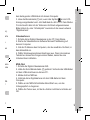 43
43
-
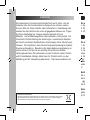 44
44
-
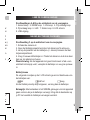 45
45
-
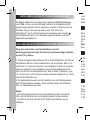 46
46
-
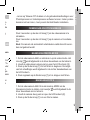 47
47
-
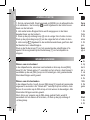 48
48
-
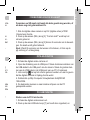 49
49
-
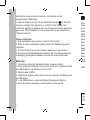 50
50
-
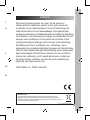 51
51
in andere talen
- English: Lexibook DJ200 BB User manual
- italiano: Lexibook DJ200 BB Manuale utente
- français: Lexibook DJ200 BB Manuel utilisateur
- español: Lexibook DJ200 BB Manual de usuario
- Deutsch: Lexibook DJ200 BB Benutzerhandbuch
- português: Lexibook DJ200 BB Manual do usuário
Gerelateerde papieren
Andere documenten
-
Ingo Moshi Monsters MMV002N Handleiding
-
Ingo Hello Kitty HEV002N de handleiding
-
Concord Camera 4060 AF Handleiding
-
Concord Camera Eye-Q 4060 AF Handleiding
-
HP USB DIGITAL DRIVE de handleiding
-
Ingo Hello Kitty HEC080L de handleiding
-
Bresser Junior 8853100 de handleiding
-
HP Version 3.0 Handleiding
-
Bresser Junior 8853000 de handleiding
-
Genius DSC-1.3M Smart Handleiding